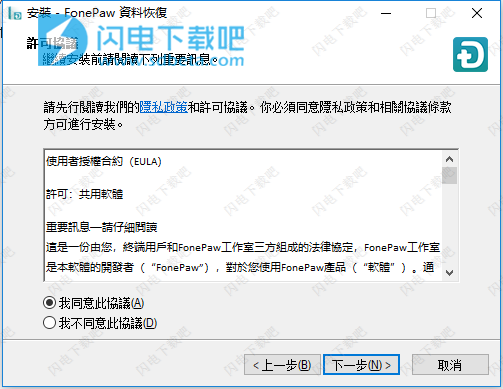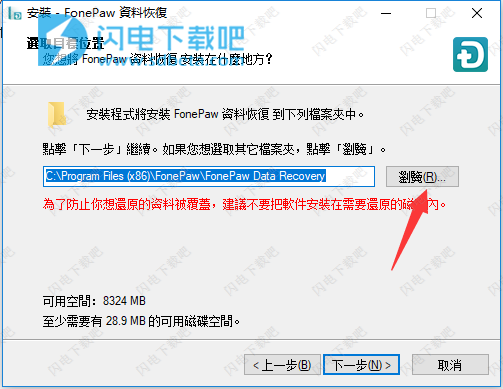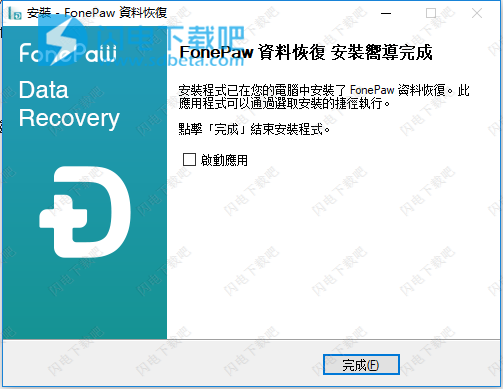FonePaw Data Recovery破解版是一款简单实用的多功能删除数据恢复工具,使用可帮在用户快速从Windows 电脑,外接硬碟,记忆卡,随身碟中恢复因资料删除、回收站清空、误格式化磁盘、断电数据丢失、磁盘分区表错误等原因造成的数据丢失恢复,支持恢复相片、视频、音频、电子邮件、答案及其他各种文件,使用简单快捷,三个步骤即可完成恢复,安全稳定,不会损坏数据,本次小编带来的是FonePaw Data Recovery最新中文破解版,含破解补丁和安装破解图文教程,需要的朋友不要错过了!

安装破解教程
1、在本站下载并解压,得到FonePaw.Data.Recovery.1.1.8.exe安装程序和patch破解补丁文件

2、双击FonePaw.Data.Recovery.1.1.8.exe运行,语言选择繁体中文,点击ok

3、进入软件安装向导,点击下一步

4、勾选我同意此协议,点击下一步
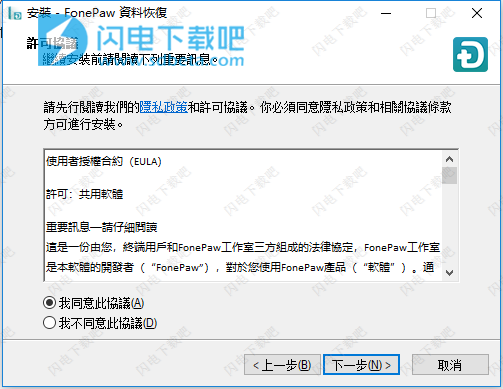
5、点击浏览选择软件安装路径,注意不要选择到需要恢复的磁盘中,点击下一步
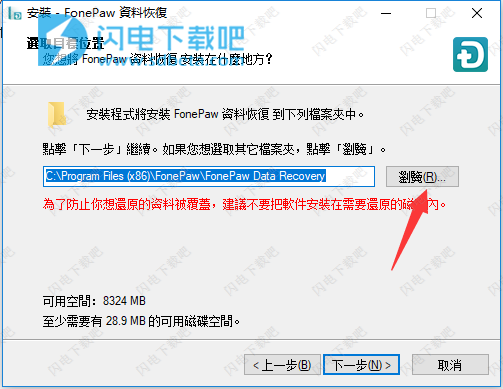
6、点击安装

7、安装中,稍等一下

8、安装完成,去勾选启动软件的选项,点击完成退出向导
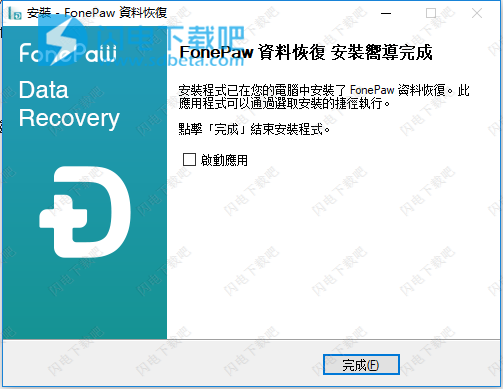
9、将Patch.exe复制到软件安装目录中,双击运行,点击patch

10、补丁成功

11、运行软件享用即可

功能特色
1、手机记忆卡资料救回
手机记忆卡(Micro SD Card)里储存着重要的档案或相片,不用担心。取出手机记忆卡,使用读卡机连结到电脑,透过 FonePaw 资料恢复软件扫描记忆卡里的误删档案。
2、相机记忆卡照片救回
同样也支援数码相机的记忆卡照片救援。取出数码相机的记忆卡,使用读卡机连结到电脑,尝试使用 FonePaw 资料恢复扫描并找回误删的珍贵照片。
3、突然断电,当机档案丢失及救回
正在传输资料过程中,突然当机,或者正在写企划方案时意外关机,导致档案没有正确地储存。使用 FonePaw 资料恢复来救回意外丢失的档案。
4、磁区分割表还原
分割表意外丢失且没有备份,导致有些档案资料无法读取。 FonePaw 资料恢复的 RAW 扫描方式可以深层次地扫描硬碟,找到你希望还原的资料。
5、 误删资料救回
误删档案却发现没有备份?清空资源回收筒(Recycle Bin)之后彻底不见了? FonePaw 资料恢复软件可以扫描并还原硬碟误删的档案
误格式化磁区资料救回
外接硬碟/随身碟不小心被格式化,档案全部不见了? FonePaw 资料恢复可以从被格式化的 USB/外接硬碟里扫描出因为误格式化而丢失的重要档案资料。
支援文件格式
1、图片:PNG, JPG, TIFF, TIF, BMP, GIF, PSD, RAW, CRW, ARWCR2, NEF, ORF, RAF, SR2, MRW, DCR, DNG, ERF, AI, XCF, DWG, X3F, etc.
2、影片:AVI, MOV, MP4, M4V, 3GP, 3G2, WMV, ASF, FLV, SWF, MPG, RM/RMVB, etc.
3、音频:AIF/AIFF, M4A, MP3, WAV, WMA, MID/MIDI, OGG, AAC, etc.
4、文档:PDF, DOC, DOCX, XLS, XLSX, PPT, PPTX, CWK, HTML, HTM, INDD, EPS, VSD, ODT, ODP, ODS, ODG, ODF, RTF, etc.
5、压缩文件:ZIP, RAR, BZip2, 7z, SIT, SITX, SYS, LIB, DLL, 7ZIP, GZIP, etc.
6、电子邮件:EML, EMLX, PST, DBX, MSG, EDB, BKL, BKS, BMS, etc.
使用教程
1、选择你希望扫描的数据类型
开启 FonePaw 资料恢复软件。在软件主介面上,看到按数据类型或磁区两种分类。例如你希望找回相片,请选中相片,就可以开始扫描。
注意:如果你希望救回外接的 USB 或硬碟,请你将其连结到电脑上,软件就会在最下面的 removable Drivers 里显示出你连结到电脑上的外接设备。
2、检视扫描结果
FonePaw 数据恢复有两种扫描方式,一种是「快速扫描」,另外一种是「深度(深层)扫描」。 「快速扫描」方式一般很快就能扫描完成。这时候,你可以检视一下扫描结果介面,看看能不能找到你想找回的资料。
注意:如果你使用「快速扫描」并不能找到你想还原的资料,请你试一下「深度扫描」方式。不过这个扫描方式花费时间相对来讲会更长,但会找到更多的被删资料。
3、 还原你希望找回的资料
扫描结果介面列出很多档案,包括正常的和被删除的(被删除档案是橙色标记,并且档案名有时候显示一串无规律的数字)。你可以充分利用扫描结果介面上的筛选功能及排序功能,这样就能更快地找到你想恢复的档案。
使用帮助
Windows电脑怎么救回误删的档案
专业的资料恢复工具可以从电脑磁碟,外接硬碟,USB,手机/相机记忆卡里救回误删的档案或相片。
但是并不能保证可以100%救回误删的档案。
当我们在电脑上删除一个档案时,其实并不是真的删除了。它只是被隐藏了,并标记这个地方可以储存新的资料。换句话说,就是如果被删的资料一直都没有被新的资料覆盖掉,那很有可能透过资料恢复软件找回来。如果硬碟不断有新的资料产生,而被删的资料已经被新的资料覆盖了,资料恢复软件也无办法了。
虽然如此,但掌握正确的方法,可以提高找回误删档案的成功率。接下来,这篇教学将会教大家一步一步找回误删,丢失的档案。
Part1:先从资料回收筒还原
如果你没有定期清空回收筒的习惯,说不定回收筒里面存放着你想找回的误删档案。这种情况是最好的,因为不费吹灰之力就能找回误删的档案。
关于资源回收筒,还需要知道的:
资料回收筒里的档案被视为存在硬碟上的档案,当用户清空了资料回收筒后,它才真正被标记为「被删除」。
如果将外接硬碟,USB随身碟,手机/相机记忆卡连结到电脑,然后在外接硬碟里删除一个档案,这种情况下,这个被删除的档案不会放到资源回收筒,而是直接被删除了。当然,手机上删除档案时也是如此。
如果资源回收筒空空如也,那么只能求助于专业的档案救援软件。这篇教学,我会使用FonePaw资料恢复软件作为例子。
前文提过,档案救援软件可以找回存在硬碟上标记为「被删的」资料,从而帮助用户完成档案复原的过程。
如何才能让误删档案不被新的档案覆盖呢?答案就是:当你需要救回误删资料时,请停止使用电脑/外接硬碟/USB/记忆卡。因为停止使用,就不会有新的档案产生,继而误删的资料也不会被覆盖。接下来的工作就交档案救援软件完成。
确定你想救回的资料在哪个磁碟区,如果在C碟,那么就将软件安装在电脑上的其他碟,例如D碟。如果想找回外接硬碟上的档案,那么就将外接硬碟连结到电脑上。
安装完成后,启动FonePaw资料恢复,在主介面上,可以看到按档案类型分类,按磁碟区分类。如果你只是想找回相片,就选择相片这种档案类型,然后点击下一步。如果你想找回C碟里的档案,那么在磁碟区选中C碟,然后点击下一步。操作十分简单。
选择要还原的资料
FonePaw资料恢复开始扫描被删数据。软件有两种扫描方式,一种是快速扫描,一种是深层扫描。快速扫描速度快,但可能找到的被删档案不会很多。而深层扫描速度慢,但是能找到更多的误删资料。
我建议先用快速扫描,如果实在找不到,再采用深层扫描方式。
深层扫描一般比较久,一个100GB的磁碟,大概耗时2小时左右。所以开始深层扫描后,你可以放下电脑去做其他事,等一段时间后再回来看看结果。
扫描完成后,扫描结果介面会展示一大堆档案。这些档案包括正常的和被删的(有颜色的是已经被删除的档案)。用户可以透过软件内部的排序及筛选功能,快速看看是否找到自己想救回的档案。
还原找到的被删资料
目前,图片可以预览,但影片,音讯及其他档案无法预览。这几种档案需要还原至电脑上才能开启。